IT之家():玩转Win8下Hyper-V虚拟机网络设置 相信有不少朋友在Win8下已经开始使用了预装的免费虚拟机软件Hyper-V。还不知道这是啥?参看Win8之家早先发表的《揪出Windows8中的Hyper-V虚拟机》。 同Virtualbox和VMware不同的是,Hyper-V采用了不同的网络架构。点击Hyp请看如下
IT之家():玩转Win8下Hyper-V虚拟机网络设置
相信有不少朋友在Win8下已经开始使用了预装的免费虚拟机软件Hyper-V。还不知道这是啥?参看Win8之家早先发表的《揪出Windows8中的Hyper-V虚拟机》。
同Virtualbox和VMware不同的是,Hyper-V采用了不同的网络架构。点击Hyper-V虚拟机管理器,主界面右侧的虚拟交换机管理,就能创建网络连接。
路由器ip地址设置在Hyper-V中,主要有3种网络形式
Externalnetwork(让虚拟机同外部网络连通)
Internalnetwork(让多台虚拟机内部连通,多个网络之间,也可以通过Vlan隔离)
Pirvatenetwork(孤立的本机网络)
那么,如何能让里面的虚拟机连上外网工作呢?
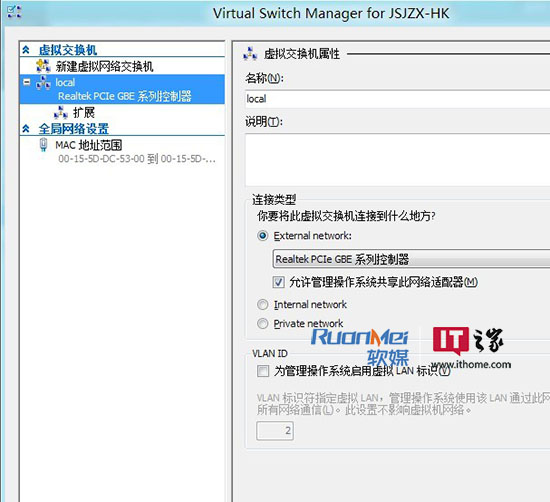
如果启用虚拟机,并且让其连入互联网,则必须选择第一种:。
此时细心的朋友会发现,在Win8主机里,本身的网卡结构也发生了变化,原本是在本地连接里配置的IP地址,已经变成了新创建的连接(途中为网络3local),而本地物理网卡已经变成了一台虚拟的交换机。
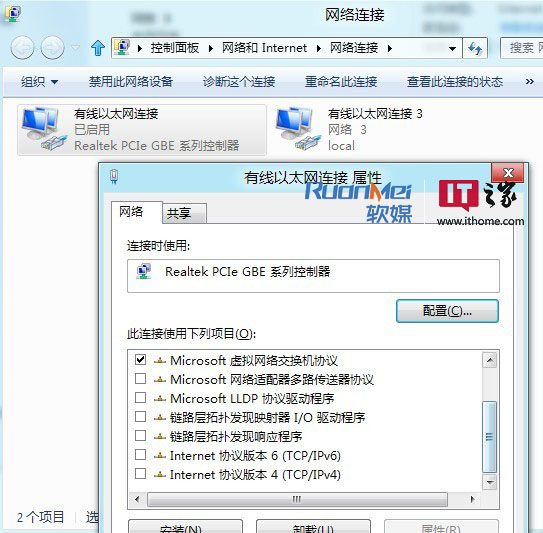
最后,如果你使用的是路由器,自动分配的IP地址,快去虚拟机里看看吧,是不是已经获取到了。能上Internet了呢?
最新消息,提醒大家关注Win8之家和Windows8客户预览版中文论坛。
IT之家():转载请获得软媒授权或加上原文可点击链接和出处。
tags:路由器ip地址设置